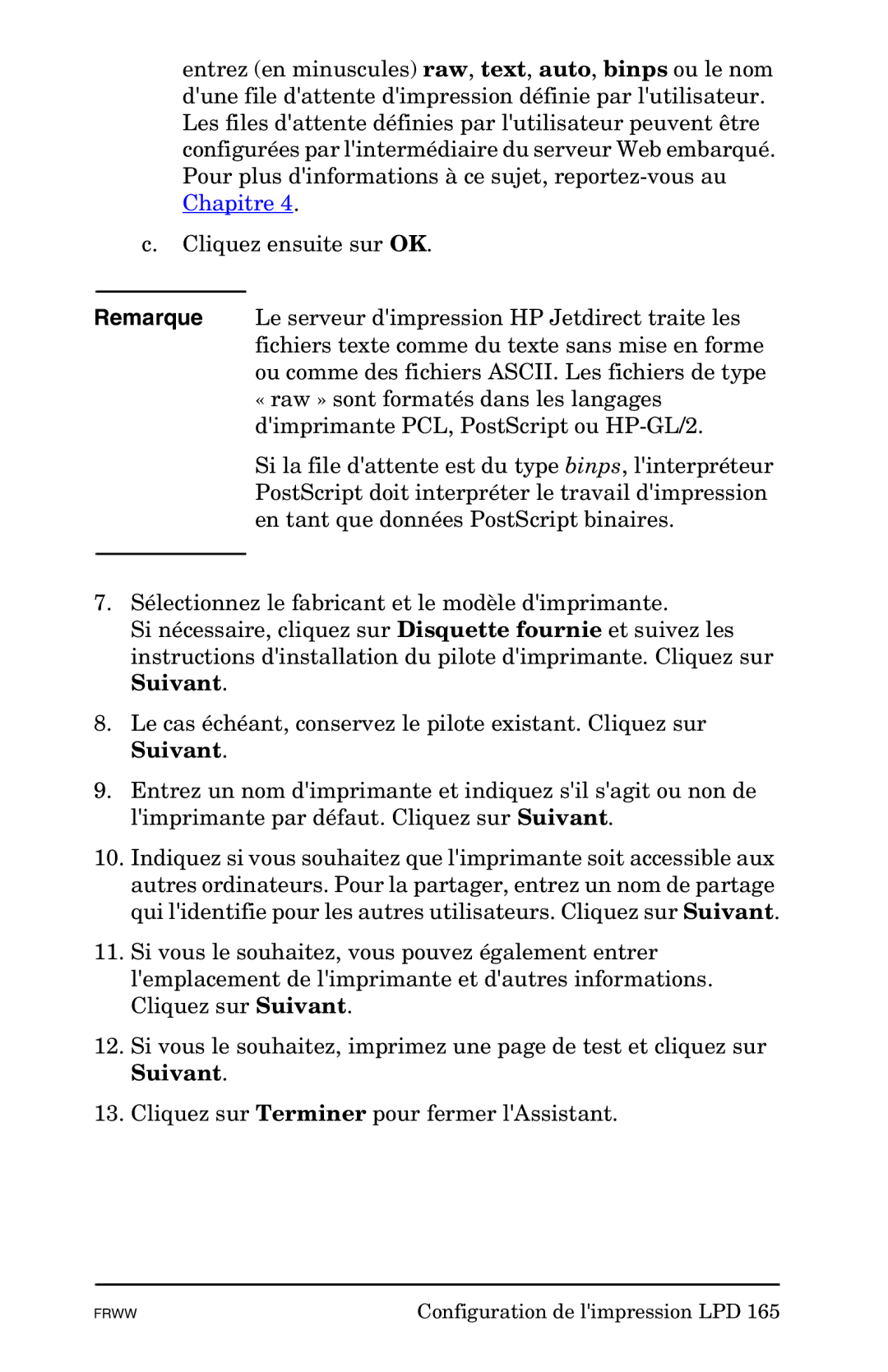entrez (en minuscules) raw, text, auto, binps ou le nom d'une file d'attente d'impression définie par l'utilisateur. Les files d'attente définies par l'utilisateur peuvent être configurées par l'intermédiaire du serveur Web embarqué. Pour plus d'informations à ce sujet,
c.Cliquez ensuite sur OK.
Remarque Le serveur d'impression HP Jetdirect traite les fichiers texte comme du texte sans mise en forme ou comme des fichiers ASCII. Les fichiers de type
«raw » sont formatés dans les langages d'imprimante PCL, PostScript ou
Si la file d'attente est du type binps, l'interpréteur PostScript doit interpréter le travail d'impression en tant que données PostScript binaires.
7.Sélectionnez le fabricant et le modèle d'imprimante.
Si nécessaire, cliquez sur Disquette fournie et suivez les instructions d'installation du pilote d'imprimante. Cliquez sur Suivant.
8.Le cas échéant, conservez le pilote existant. Cliquez sur Suivant.
9.Entrez un nom d'imprimante et indiquez s'il s'agit ou non de l'imprimante par défaut. Cliquez sur Suivant.
10.Indiquez si vous souhaitez que l'imprimante soit accessible aux autres ordinateurs. Pour la partager, entrez un nom de partage qui l'identifie pour les autres utilisateurs. Cliquez sur Suivant.
11.Si vous le souhaitez, vous pouvez également entrer l'emplacement de l'imprimante et d'autres informations. Cliquez sur Suivant.
12.Si vous le souhaitez, imprimez une page de test et cliquez sur Suivant.
13.Cliquez sur Terminer pour fermer l'Assistant.
FRWW | Configuration de l'impression LPD 165 |